כיצד להפעיל את המחשב דרך macOS Recovery
macOS Recovery היא מערכת השחזור המובנית של Mac, עם כלי עזר להתקנה מחדש של macOS, לתיקון או למחיקה של כונן ההפעלה, לשחזור מגיבוי Time Machine ועוד.
תחילה עליכם לבדוק אם יש לכם Mac עם Apple Silicon. זה כולל כל Mac עם שבב מסדרה M, כגון שבב M1, M2, M3 או M4. אם אינכם בטוחים, תוכלו לנסות את שני סוגי השלבים.
אם יש לכם Mac עם Apple silicon
בצעו את השלבים הבאים אם אתם משתמשים ב-Mac עם Apple Silicon. הם כוללים שלבים שיש לבצע אם אינכם מצליחים לבצע הפעלה מ-Recovery.
הפעלה מתוך macOS Recovery
כבו את ה-Mac. אם אינכם מצליחים לכבות אותו בצורה הרגילה, לחצו לחיצה ממושכת על כפתור ההפעלה ב-Mac למשך עד 10 שניות, עד שה-Mac יכבה.1
לחצו לחיצה ממושכת על כפתור ההפעלה. בזמן שאתם ממשיכים להחזיק אותו, ה-Mac מתחיל לפעול וטוען אפשרויות הפעלה. כשמופיעה האפשרות Loading startup options (טוען אפשרויות הפעלה) או כשמופיע האייקון Options (אפשרויות), שחררו את כפתור ההפעלה.
לחצו על 'אפשרויות' ואז לחצו על הלחצן 'המשך' שמופיע מתחתיו.

אם תתבקשו לבחור אמצעי אחסון לשחזור, בחרו בכונן ההפעלה, למשל: Macintosh HD. לאחר מכן לחצו על Next (הבא).
אם תתבקשו לבחור משתמש שאתם יודעים את הסיסמה שלו, בחרו את המשתמש, לחצו על Next (הבא), ואחר כך הזינו את הסיסמה שבה הוא משתמש כדי להתחבר ל-Mac זה. שכחתם את הסיסמה?
אתם נמצאים ב-Recovery כאשר אתם רואים רשימה של כלי עזר, שבהם תוכלו להשתמש כדי לבצע משימות כמו שחזור מ-Time Machine, התקנה מחדש של macOS ומחיקה או תיקון של כונן ההפעלה. כלי עזר נוספים זמינים משורת התפריטים בחלק העליון של המסך.

כדי לצאת מ-Recovery, בחרו באפשרות Restart (הפעלה מחדש) או Shut Down (כיבוי) בתפריט Apple .
אם לא ניתן להפעיל מ-macOS Recovery
למדו מה לעשות אם ה-Mac לא מופעל עד הסוף, אלא נשאר על מסך ריק, מציג סימן קריאה בתוך עיגול, או מציג מסך אחר במהלך ההפעלה.
אם יש לכם Mac אחר
בצעו את השלבים הבאים אם אתם משתמשים ב-Mac מבוסס Intel במקום ב-Mac עם Apple Silicon. הם כוללים שלבים שיש לבצע אם אינכם מצליחים לבצע הפעלה מ-Recovery.
הפעלה מתוך macOS Recovery
כבו את ה-Mac. אם אינכם מצליחים לכבות אותו בצורה הרגילה, לחצו לחיצה ממושכת על כפתור ההפעלה ב-Mac למשך עד 10 שניות, עד שה-Mac יכבה.1
לחצו על כפתור ההפעלה ושחררו אותו כדי להפעיל את ה-Mac, ואחר כך מיד לחצו לחיצה ממושכת על שני המקשים הבאים במקלדת: Command (⌘) ו-R. המשיכו ללחוץ על המקשים עד שתראו סמל של Apple או גלובוס מסתובב.
ייתכן שתתבקשו לבחור רשת מתוך או לחבר כבל רשת. אם אינכם רואים תפריט רשת אלחוטית, חפשו אותו בפינת המסך.
אם תתבקשו לבחור אמצעי אחסון לשחזור, בחרו בכונן ההפעלה, למשל: Macintosh HD. לאחר מכן לחצו על Next (הבא).
אם תתבקשו לבחור משתמש שאתם יודעים את הסיסמה שלו, בחרו את המשתמש, לחצו על Next (הבא), ואחר כך הזינו את הסיסמה שבה הוא משתמש כדי להתחבר ל-Mac זה. שכחתם את הסיסמה?
אתם נמצאים ב-Recovery כאשר אתם רואים רשימה של כלי עזר, שבהם תוכלו להשתמש כדי לבצע משימות כמו שחזור מ-Time Machine, התקנה מחדש של macOS ומחיקה או תיקון של כונן ההפעלה. כלי עזר נוספים זמינים משורת התפריטים בחלק העליון של המסך.

כדי לצאת מ-Recovery, בחרו באפשרות Restart (הפעלה מחדש) או Shut Down (כיבוי) בתפריט Apple .
אם לא ניתן להפעיל מ-macOS Recovery
כדי להבטיח שה-Mac יוכל לזהות את המקשים שעליהם אתם לוחצים בזמן ההפעלה:
אם אתם משתמשים במחשב נייד Mac, השתמשו במקלדת המובנית שלו במקום במקלדת חיצונית.
אם אתם משתמשים במקלדת חיצונית, ייתכן שתצטרכו להמתין כמה שניות לפני שתלחצו על מקשים, כדי לתת ל-Mac זמן לזהות את המקלדת בזמן ההפעלה. בחלק מהמקלדות יש נורת מצב שמהבהבת לזמן קצר כשהמקלדת מוכנה לשימוש.
אם אתם משתמשים במקלדת באופן אלחוטי, חברו אותה ל-Mac, אם ניתן. אפשרות אחרת היא לנסות מקלדת חוטית.
אם המקלדת שלכם מיועדת למחשב PC, כגון מקלדת עם סמל Windows, נסו מקלדת שנוצרה עבור Mac.
אם ה-Mac לא מצליח להתחיל לפעול ממערכת Recovery המובנית בו, עליו לנסות לבצע הפעלה באופן אוטומטי באמצעות Recovery באינטרנט. לחלופין, תוכלו לאלץ Internet Recovery (שחזור מהאינטרנט) על-ידי הקשה על Command-Option-R או על Shift-Command-Option-R בזמן ההפעלה במקום על Command-R.2
אם אתם רואים גלובוס עם סמל אזהרה (סימן קריאה), ההפעלה מ-Internet Recovery נכשלה. אם אתם בטוחים שה-Mac מחובר לאינטרנט, נסו שוב מאוחר יותר, או נסו כאשר תהיו מחוברים לרשת אחרת. רוב השגיאות הממוספרות שאתם עשויים לראות כאן קשורות לרשת.
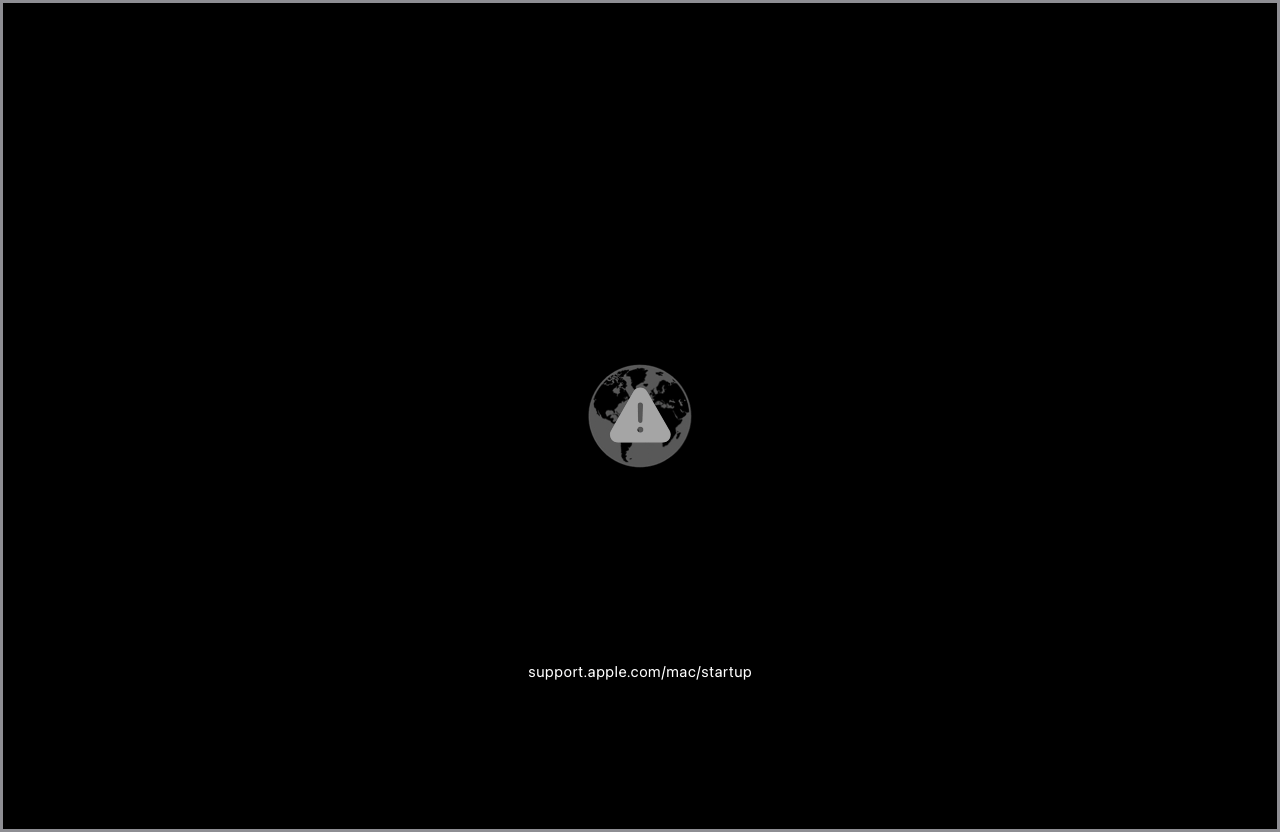
אם אתם משתמשים ב-Boot Camp לביצוע הפעלה מ-Microsoft Windows, הגדירו את ה-Mac לבצע הפעלה מ-macOS. לאחר מכן, כבו ונסו שוב.
למדו מה לעשות אם ה-Mac לא מופעל עד הסוף, אלא נשאר על מסך ריק, מציג סמל מנעול, או מציג מסך אחר במהלך ההפעלה.
לכל Mac יש כפתור הפעלה. במחשבים ניידים עם Touch ID, לחצו לחיצה ממושכת על כפתור Touch ID. אל תגעו בו קלות כמו בזמן השימוש ב-Touch ID, אלא לחצו עליו כלפי מטה.
כל שילוב מקשים משפיע על הגרסה של Recovery שבה נעשה שימוש, כולל הגרסה של macOS המוצעת להתקנה. למידע נוסף, למדו כיצד להתקין מחדש את macOS.
